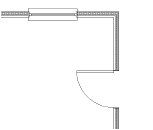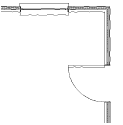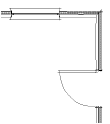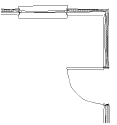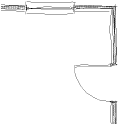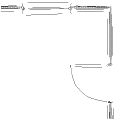Renderizado de bocetos
Renderizado de bocetos
Los productos de Vectorworks Design Suite incluyen un modo de renderizado de boceto, que aplica un efecto de dibujo a mano o boceto para objetos 2D y 3D en cualquier proyección. Los efectos de boceto quedan guardados como recursos editables y se aplican directamente a los objetos en un dibujo. También puede aplicar los efectos de boceto a achurados y a encuadres de lámina.
Modo de renderizado de boceto es principalmente destinado para ser usado en trabajo con línea 2D; un efecto similar puede ser logrado de mejor manera para objetos 3D usando renderizado de línea oculta con Boceto de resultados de línea oculta seleccionado en el cuadro de diálogo Opciones de render de línea.
A diferencia de Renderworks artístico, puede aplicar el renderizado de boceto a los objetos bidimensionales; también puede indicar estilos de boceto a objetos individuales. Tenga en cuenta que no es posible aplicar efectos de boceto a estos elementos: hojas de cálculo, texto, lugares geométricos o luces.
Configuración del estilo de boceto predeterminado
|
Comando |
Ruta |
Acceso directo |
Barra de vista |
|
Opciones de boceto |
Vista > Renderizado |
Ctrl+Shift+Alt+S (Windows) Cmd+Shift+Option+S (Mac) |
|
Puede definir un estilo de boceto predeterminado para todas las láminas y capas de diseño; también puede configurar un estilo de boceto para cada una de las láminas. Tras definir los estilos de boceto, escoja el modo de renderizado de boceto para renderizar el dibujo con esos estilos.
Los siguientes estilos de boceto están predefinidos; al ser seleccionado, el estilo es automáticamente importado al archivo actual y se presenta en el Administrador de recursos (consulte Concepto: Bibliotecas de recursos). Estilos de boceto personalizados que crea se presentan en las listas de selección de estilo de boceto y en el Administrador de recursos (consulte Crear estilos de boceto personalizados).
Estilos de boceto no usados pueden ser purgados; consulte Purga de elementos de un archivo.
|
Estilo de boceto predeterminado |
Descripción |
|
Sin boceto |
No aplica un estilo de boceto; útil para reemplazar el estilo de boceto aplicado (consulte Aplicar un estilo de boceto a un objeto)
|
|
Cuidadoso |
Úselo para aplicar varios pequeños puntos oscilantes y variaciones menores desde los puntos finales.
|
|
Exacto |
Úselo para aplicar muchos pequeños puntos oscilantes y para indicar una línea más larga.
|
|
Veloz |
Úselo para aplicar pocos puntos oscilantes, más separados.
|
|
Preliminar |
Úselo para aplicar varios puntos oscilantes.
|
|
Tentativo |
Úselo para aplicar muchos pequeños puntos oscilantes y un número elevado de líneas cortas.
|
Pasos para configurar el estilo de boceto predeterminado:
Haga uno de los siguientes:
Escoja la capa de diseño donde vaya a definir el estilo de boceto predeterminado del documento.
Escoja una lámina en la que va a aplicar el estilo de boceto solo a los objetos de esa lámina. De esa manera reemplazará el estilo de boceto predeterminado del documento. (Configure el estilo de boceto para objetos dentro de un viewport según lo descrito en Aplicar estilos de boceto a viewports.)
Seleccione el comando.
De manera alternativa, si un modo de render diferente está activo, seleccione el comando bajo Opciones para otros modos de render en el menú Modo de render actual en la barra de vista.
Se abre el cuadro de diálogo Opciones de boceto.
Escoja el estilo predeterminado de boceto de la lista.
Haga clic para mostrar/ocultar los parámetros.Haga clic para mostrar/ocultar los parámetros.
|
Parámetro |
Descripción |
|
Estilo de boceto predeterminado del documento o Estilo de boceto predeterminado de lámina |
Especifica el estilo de boceto a aplicar si escoge el comando Boceto. |
|
Editar |
Abre el cuadro de diálogo Editor de estilo boceto para editar estilos de boceto (consulte Editar estilos de boceto) |
|
Vista previa |
Úselo para aplicar temporalmente el estilo de boceto activo a los objetos en la capa activa. |
Renderizado con estilos de boceto
|
Comando |
Ruta |
|
Boceto |
Vista > Renderizado |
Pasos para renderizar el dibujo con estilos de boceto:
Seleccione el comando.

Estilo de boceto Preliminar usado para trabajo con línea 2D